О том, насколько важными являются, казалось бы, банальные функции Windows, большинство пользователей начинают задумываться только тогда, когда какая-нибудь из них начинает работать с ошибками. Корзина Windows – полезный и стабильный инструмент, но иногда случается такое, что и он начинает работать со сбоями. Одна из самых распространенных проблем связана с пропажей Корзины с рабочего стола. Причиной тому могут послужить вирусы, системный сбой, а еще чаще ошибочные действия самого пользователя. В этом случае восстановить Корзину проще всего. Для этого кликните по пустому рабочему столу правой клавишей мыши, выберите «Персонализация» -> «Изменение значков рабочего стола» и в появившемся диалоговом окошке параметров установите галочку в пункте «Корзина».
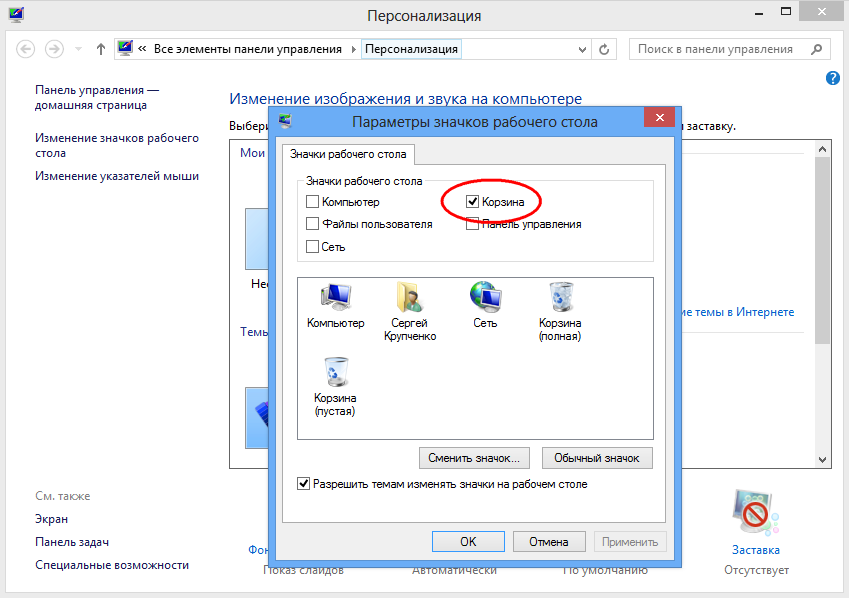
Другая распространенная неполадка проявляется тем, что значки перестают обновляться, и Корзина отображается как всегда полная или как всегда пустая. При этом функция очистки Корзины, а также перемещение в нее файлов может работать нормально. В этом случае могут помочь следующие действия. В окне параметров значков рабочего стола выделите иконку пустой корзины мышкой, затем нажмите «Сменить значок» и в открывшемся окошке выберите соответствующе изображение. Выполните аналогичное действие и для иконки заполненной Корзины.
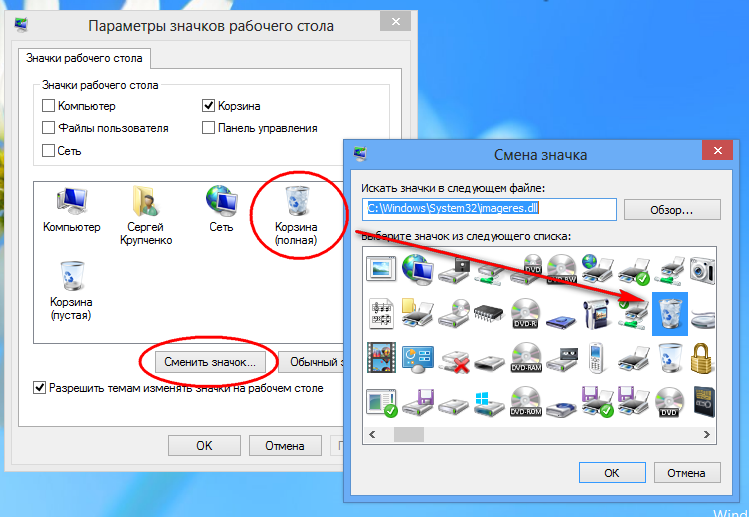
Если это не помогло, пробуем следующее. В окошке «Параметры значков рабочего стола» снимите галочку отображения Корзины, затем нажмите кнопку «Обычный значок», примените изменения и перезагрузите систему. После того как компьютер перезагрузится, заново установите галочку отображения Корзины, сохраните результат, затем, кликнув по рабочему столу правой клавишей мыши, вызовите контекстное меню и нажмите пункт «Обновить».
Третий способ исправить ошибку обновления корзины более хлопотный, но в некоторых случаях он может помочь. Откройте окошко «Выполнить» (Win+R), введите команду gpedit.msc и нажмите Ввод.
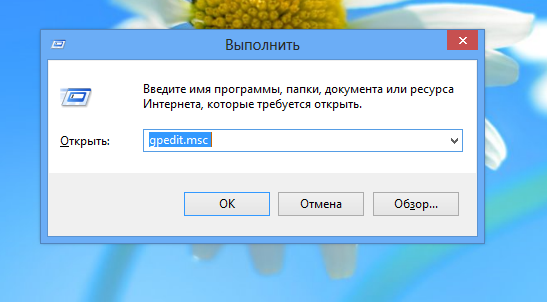
При этом откроется окно редактора локальной групповой политики. Далее переходим в Административные шаблоны -> Рабочий стол, в списке состояния находим пункт удаления Корзины с рабочего стола и кликаем по нему два раза или жмем «Изменить параметр политики».
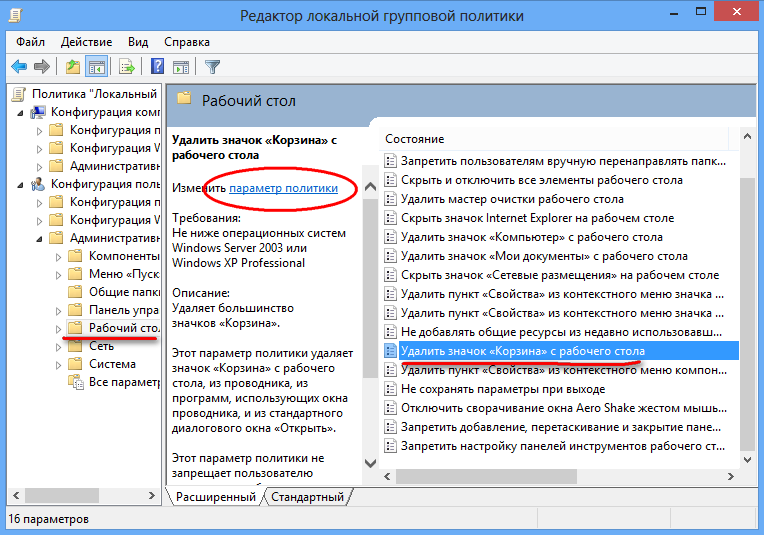
В открывшемся окне устанавливаем значение «Включено», сохраняемся и перезагружаем систему.
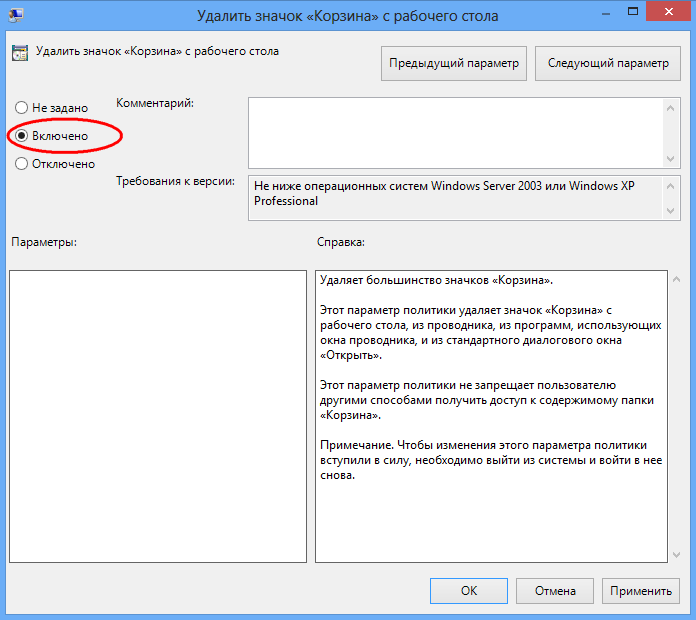
После этого необходимо проделать то же самое, только на этот в окне изменения параметров устанавливаем радиокнопку в положение «Не задано».
Перезагрузите компьютер еще раз и убедитесь, что проблема решена. Кстати, если вы используете сторонние программы типа Stardock, для начала попробуйте сбросить настройки к значениям по умолчанию или сменить тему. Что делать если вышеописанные действия не привели к положительному результату? Как вариант, можно попробовать сбросить кэш иконок. Сделать это можно вручную, но лучше для этой цели воспользоваться бесплатной утилитой Icon Cache Rebuilder.
В том случае если Корзина не открывается, не очищается, перемещенные в нее файлы не видны или пользователь получает сообщение типа «Доступ запрещен», ничего не остается, как сбросить саму Корзину, то есть сначала удалить, а затем вновь создать ее. Сделать это можно с помощью командной строки Windows. Запустите командную строку от имени администратора и выполните следующую команду:
rd /s /q C:\$Recycle.bin
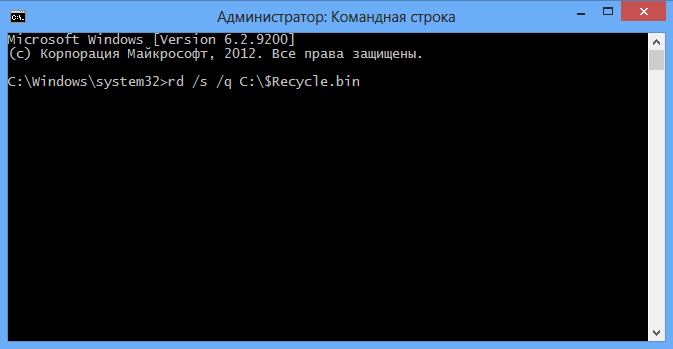
Данная команда удаляет скрытую папку Корзины, а заодно все содержащиеся в ней файлы. После перезагрузки операционная система автоматически создаст новую Корзину с «обнуленными» параметрами. При этом не следует забывать, что каждый логический диск имеет свою папку Recycle, а поэтому команду удаления следует выполнить для каждого раздела в отдельности, подставив вместо С соответствующую букву.

Проделал "Выполнить gpedit.msc" и далее как
Вы описали. Все получилось! Большое спасибо!
Вечно заполненная корзина мне просто осточер-
тела. При попытке ее очистить она еще выда-
вала угрожающее предупреждение "Вы действи-
тельно хотите удалить Windows?", а при обычной
очистке увеличивала число файлов на единицу.
С Новым 2014 годом!
Не за что.
С корзиной всегда происходят какие-то странные и необычные ошибки, но без нее работать опасно.
объясните плиз что значит логический диск имеет свою папку Recycle, а поэтому команду удаления следует выполнить для каждого раздела в отдельности, подставив вместо С соответствующую букву.
?
Обычно на каждом логическом разделе жесткого диска (это могут быть диски C,D,E, и т.д.) присутствует скрытая системная папка $Recycle.Bin – Корзина компьютера, в которой временно сохраняются удаленные вами файлы. Эта папка находится на всех дисках вашего компьютера, поэтому и нужно подставлять соответствующую букву диска. А чтобы эту папку увидеть на жестком диске, нужно в настройках установить свойства для отображения скрытых и системных файлов.
Сделал все три способа - воз и ныне там! Корзина полная удаляет все из себя нормально, но когда она полная невозможно увидеть что в ней! тоесть не отображается список файлов внутри корзины! что только не делал! кстати после третьего способа она (корзина) так и остается на раб столе а если сделать повторно 3 сопсоб (rd /s /q C:\$Recycle.bin) то пишет что файл не найден! ПОМОГИТЕ
А после чего начались проблемы? Если был сбой, есть смысл проверить целостность системных файлов. Видны ли файлы в корзине, открытой в командной строке или тотал коммандере? Включите в свойствах папки показ скрытых и системных файлов. Если видны, значит корзина рабочая, будем разбираться.
Нужно нажать на "Корзину" ПКМ и выбрать "Свойства", затем нажать на "Задать размер", указывайте максимальное кол-во памяти для "Корзины", подтверждаете, и "Корзина работает нормально.
А вот такой вопрос.
На диске С, когда я захожу в эту папку, внутри только одна подпапка с иконкой Корзины (без замочка). Захожу в такую же папку на втором (логическом) диске, а там "клонов" с иконкой Корзины штук 10, в т.ч. с замочком. При этом, Корзина на диске С на момент проверки занимала 4 мб, а на D - 125 гигов. Я не ошибся, именно 125 гигов. Я собирался второй хард покупать, так как задолбался место выискивать, а тут просто удалил эту папку, и сразу освободилось 125 гигов. Естественно, система тут же создала новую Корзину на диске D, и, как положено, внутри только одна подпапка (иконка с замочком).
Что это за ерунда? Почему так происходит?
Очистил корзину, установил значение 1, и "удалять мимо корзины", сохранил. Корзина пополняется. Как сделать, чтобы она совсем не пополнялась? Если сам найду, то напишу.
Нет такого - ИЗМЕНЕНИЕ ЗНАЧКОВ РАБОЧЕГО СТОЛА - !!!!!!!!!!!!!!!!!!!!!!!!!!!!!!!!!
Подскажите, пожалуйста,а если в корзине оказались библиотеки, диски C и D,корзину можно удалить, а потом создать новую? Спасибо.
У меня такая фигня, на диске D появилась корзина, хотя она должна быть в папке, $RECYCLE.BIN, корзина пустая но весит 35 гигабайт и не удаляется, как исправить?
Если у вас проблема с исчезновением файлов из "Корзины", то нажмите на "Корзину" ПКМ, перейдите в "Свойства", кликните по "Задать размер хранения", укажите любое кол-во размера (МБ) для хранения в ней файлов. Нажимаете "Применить", и "Корзина" работает нормально.
Проделал всё, что написано, но не помогло - значок корзины всегда пустой, хотя в ней есть удалённые файлы. Пробовал восстановление системы - не помогло. Что дальше делать, не представляю?
плиз поделитесь опытом -корзина переполнена
более 200тыс файлов хочу удалять тысячами но
еле открывается и удалятся только по несколько штук и еле движется
Замечательная статья! Спасибо огромное! Все работает
Не работает функция замены вида корзины никак. Где то утеряна зависимость вида корзина от её заполнения. Вид могу изменить только через реестр значение по умолчанию 50. У меня 50 пустая, 49 заполненная. Это просто порядковый номер изображения из предлагаемых системой. Поставлю 49 будет все время полная. А все остальное не о чем. Остается только восстановление с загрузочного диска. Корзина создается системой на диске, где для нее отдано больше всего места. У меня это не системный диск (SSD) а просто накопительный жесткий диск и до этого все работало нормально. При открытии корзины файловом менеджером в ней всегда есть системный файл (после удаления сразу создается системой заново, как и корзина) может это и есть управляющий элемент по пути H:\$RECYCLE.BIN\S-1-5-21-2379227934-3586093741-3023418605-1000\ desctop.ini и ему нужно присвоить нужное значение в реестре
Перепробовал все Ваши советы. Ничего не помогло. Прибег к утилите Icon rebuilder все равно корзина показывает, что она полная, хотя она на деле пустая.